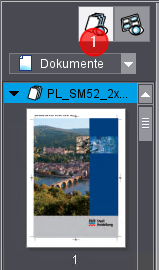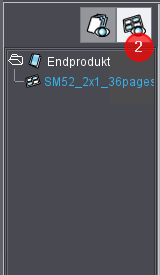Wie werden die Seiten im Arbeitsschritt "Digitaldruck" für den Druck aufbereitet und ausgedruckt?
Zum Vorbereiten und Starten der Digitaldruck-Ausgabe müssen Sie im Fenster "Digitaldruck" folgende Arbeitsschritte ausführen:
1.Hinzufügen einer PagePrint-Sequenz-Vorlage oder einer ImposedPrint-Sequenz-Vorlage zum Druckauftrag.
2.Wird eine ImposedPrint-Sequenz-Vorlage verwendet, sollte dem Auftrag eine AddLayout-Sequenz-Vorlage hinzugefügt werden. Der Sequenz-Typ "ImposedPrint" ist in einem Druckauftrag nur dann nutzbar, wenn dem betreffenden Auftrag ein Bogen-Layout hinzugefügt wurde. Ohne Bogen-Layout kann in einem Digitaldruck-Auftrag nur der Sequenz-Typ "PagePrint" genutzt werden. In einem automatisierten Workflow wird empfohlen, dem Auftrag eine "AddLayout"-Sequenz mit passendem Layout hinzuzufügen.
3.Seiten oder Seitenlisten auswählen.
Die folgenden Arbeitsschritte 4. bis 10. können Sie optional ausführen, d. h. wenn bereits eine vollständig konfigurierte PagePrint-Sequenz oder ImposedPrint-Sequenz ausgewählt ist, die für den aktuellen Druckauftrag vollständig und korrekt parametriert wurde, müssen Sie an diesen Einstellungen keine Änderungen vornehmen.
4.Auswahl des Papiers und Definieren der Seiten-Eigenschaften.
5.Definieren der Eigenschaften des Bogen-Layouts, auf dem die Seiten platziert werden sollen.
6.Definieren der Marken, die auf dem Bogen platziert werden sollen.
7.Definieren der Farb-Einstellungen.
8.Definieren der Auslage-, Raster- und Endverarbeitungs-Parameter an der Druckmaschine.
9.Überprüfen und Ausmessen einzelner Bereiche der ausgeschossenen Seiten (bei Bedarf).
10.Speichern der Einstellungen als Sequenz-Vorlage (z. B. Typ "PagePrint") oder Speichern unter einem anderen Namen als neue Pageprint-Sequenz.
11.Weiterleiten der vorbereiteten Druckbogen an das Digitaldruck-Terminal bzw. an die Druckmaschine oder an das CTP-Gerät.
![]() Hinweis: Sie können die Ausschieß-Parameter und Farbeinstellungen noch ändern, nachdem die Seiten dem Layout zugeordnet wurden. Die Änderungen werden sofort in der Bogen-Vorschau angezeigt.
Hinweis: Sie können die Ausschieß-Parameter und Farbeinstellungen noch ändern, nachdem die Seiten dem Layout zugeordnet wurden. Die Änderungen werden sofort in der Bogen-Vorschau angezeigt.
Im Folgenden werden die einzelnen Vorgänge detailliert erläutert.
Hinzufügen einer Digitaldruck Sequenz-Vorlage
Bevor Sie den Arbeitsschritt "Digitaldruck" parametrieren, müssen Sie (mindestens) eine vorbereitete Sequenz-Vorlage vom Typ "PagePrint" oder vom Typ "ImposedPrint" dem Arbeitsschritt zuordnen. Durch diese Zuordnung legen Sie auch das Digitaldruck-Ausgabegerät fest, falls mehrere solcher Geräte installiert sind.
![]() Voraussetzung: Der Sequenz-Typ "ImposedPrint" ist in einem Druckauftrag nur dann nutzbar, wenn dem betreffenden Auftrag ein Bogen-Layout hinzugefügt wurde. Ohne Bogen-Layout kann in einem Digitaldruck-Auftrag nur der Sequenz-Typ "PagePrint" genutzt werden. In einem automatisierten Workflow wird empfohlen, dem Auftrag eine "AddLayout"-Sequenz mit passendem Layout hinzuzufügen.
Voraussetzung: Der Sequenz-Typ "ImposedPrint" ist in einem Druckauftrag nur dann nutzbar, wenn dem betreffenden Auftrag ein Bogen-Layout hinzugefügt wurde. Ohne Bogen-Layout kann in einem Digitaldruck-Auftrag nur der Sequenz-Typ "PagePrint" genutzt werden. In einem automatisierten Workflow wird empfohlen, dem Auftrag eine "AddLayout"-Sequenz mit passendem Layout hinzuzufügen.
Vorbereiten der Digitaldruck-Sequenz
Grundsätzlich genügt es, wenn eine PagePrint-Sequenz, die dem Arbeitsschritt "Digitaldruck" zur erstmaligen Bearbeitung hinzugefügt werden muss, zunächst so vorbereitet ist, dass die angeschlossene Druckmaschine mit der Bezeichnung, mit welcher sie in Prinect Production angemeldet ist (z. B. "Versafire EV"), in der Auswahlliste "am" ausgewählt ist. Außerdem sollten Sie in der Option "Digitaldruck" ein (wahrscheinlich benutztes) Substrat auswählen. Die anderen Parameter der Option "Digitaldruck" können mit den Voreinstellungen belassen werden.
Vorbereitung einer ImposedPrint-Sequenz: siehe Sequenz-Vorlage "ImposedPrint".
Durch die Auswahl der Druckmaschine in der Sequenz wird z. B. festgelegt, welche Substrate im Arbeitsschritt "Digitaldruck" angeboten werden. Auch die möglichen Konfigurations-Parameter werden an das Ausgabegerät angepasst.
![]() Hinweis: Sie können die Einstellungen, die Sie im Arbeitsschritt "Digitaldruck" vornehmen, als "PagePrint"- bzw. ImposedPrint-Sequenz-Vorlage speichern. Dann können Sie die Einstellungen später als Grundlage für die Parametrierung oder für die Ausgabe anderer Druckaufträge verwenden.
Hinweis: Sie können die Einstellungen, die Sie im Arbeitsschritt "Digitaldruck" vornehmen, als "PagePrint"- bzw. ImposedPrint-Sequenz-Vorlage speichern. Dann können Sie die Einstellungen später als Grundlage für die Parametrierung oder für die Ausgabe anderer Druckaufträge verwenden.
Hinzufügen einer oder mehrerer Pageprint-Sequenzen bzw. ImposedPrint-Sequenzen
Die Bedienelemente, mit denen PagePrint-/ImposedPrint-Sequenzen dem Arbeitsschritt "Digitaldruck" hinzugefügt werden können, befinden sich oben im rechten Fenster-Bereich, oberhalb der Konfigurations-Register.
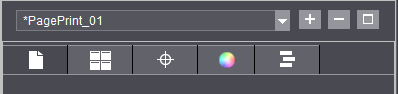
| Um eine PagePrint-/ImposedPrint-Sequenz hinzuzufügen, klicken Sie auf den Button "Hinzufügen". Das Fenster "Vorlage hinzufügen" wird geöffnet: |
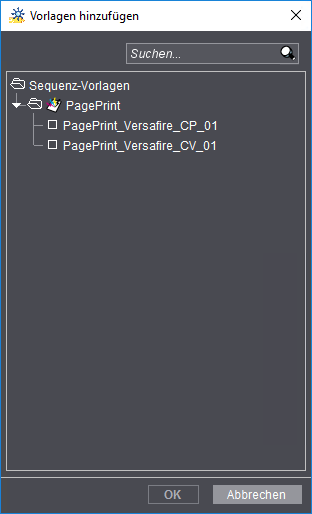
In diesem Fenster werden nur Sequenz-Vorlagen vom Typ "PagePrint" oder nur vom Typ "ImposedPrint" angezeigt, je nachdem, ob der Auftrag bereits eine PagePrint-Sequenz oder eine ImposedPrint-Sequenz enthält bzw. ob ein gültiges Bogen-Layout im Auftrag vorhanden ist. Wählen Sie eine passend vorbereitete Sequenz aus und klicken Sie auf "OK".
Wenn Sie eine weitere Digitaldruck-Sequenz hinzufügen möchten, z. B. um den Arbeitsschritt "Digitaldruck" für unterschiedlich vorbereitete Ausgabe-Optionen oder für eine andere Digitaldruckmaschine zu parametrieren, klicken Sie erneut auf den Button "Hinzufügen". Die hinzugefügten Sequenzen können dann in der Zuordnungs-Liste für die Auftrags-Bearbeitung ausgewählt werden:

Mit dem Auswählen einer Sequenz-Vorlage ordnen Sie auch ein in der Sequenz-Vorlage eingestelltes Ausgabegerät dem Arbeitsschritt "Digitaldruck" zu. Sind in der Systemumgebung mehrere Digitaldruckmaschinen vorhanden, können Sie bei Bedarf durch Auswahl einer anderen Sequenz-Vorlage auf eine andere Digitaldruckmaschine oder ein CTP-Gerät umschalten.
Umschalten zwischen Ausgabe über PagePrint- oder ImposedPrint-Sequenzen
Sind einem Druckauftrag sowohl eine PagePrint-Sequenz als auch eine ImposedPrint-Sequenz zugewiesen, können Sie im linken Bereich des Fensters "Digitaldruck" zwischen der Ansicht "Ausgabe über PagePrint-Sequenz" (1) und der Ansicht "Ausgabe über ImposedPrint-Sequenz" (2) auswählen.
Ausgabe über PagePrint-Sequenz | Ausgabe über ImposedPrint-Sequenz |
|
|
Entfernen einer Digitaldruck-Sequenz aus der Zuordnungs-Liste
| Wenn Sie einen Eintrag aus der Liste der Digitaldruck-Sequenzen wieder entfernen wollen, wählen Sie die betreffende Sequenz aus und klicken Sie auf den Button "Entfernen". |
![]() Vorsicht: Wenn Sie diesen Button betätigen, wird die Zuordnung der aktuell aufgerufenen Digitaldruck-Sequenz zum aktuellen Druckauftrag ohne Rückfrage gelöscht.
Vorsicht: Wenn Sie diesen Button betätigen, wird die Zuordnung der aktuell aufgerufenen Digitaldruck-Sequenz zum aktuellen Druckauftrag ohne Rückfrage gelöscht.
Speichern der Parametrierung des Arbeitsschritts als neue Vorlage
![]() Voraussetzung: Um eine geänderte Digitaldruck-Sequenz zu speichern, benötigen Sie das Benutzer-Recht "Vorlagen bearbeiten" (Register "Prinect Cockpit"). Verfügt der angemeldete Benutzer nicht über dieses Recht, ist der Button "Speichern" nicht bedienbar. Siehe Benutzer.
Voraussetzung: Um eine geänderte Digitaldruck-Sequenz zu speichern, benötigen Sie das Benutzer-Recht "Vorlagen bearbeiten" (Register "Prinect Cockpit"). Verfügt der angemeldete Benutzer nicht über dieses Recht, ist der Button "Speichern" nicht bedienbar. Siehe Benutzer.
| Alle Parameter, die Sie im Arbeitsschritt "Digitaldruck" eingestellt haben, wirken sich zunächst nur auf den aktuellen Druckauftrag aus. Als Vorgabe wurden die bereits vorhandenen Einstellungen aus der zugeordneten Digitaldruck-Sequenz übernommen. Diese wurden dann im aktuellen Auftrag angepasst. Durch Klicken auf den Button "Speichern" können Sie die geänderten Einstellungen als neue PagePrint- oder ImposedPrint-Sequenz-Vorlage speichern und diese für künftige Aufträge verwenden. |
Das Fenster "Vorlage speichern" wird geöffnet:
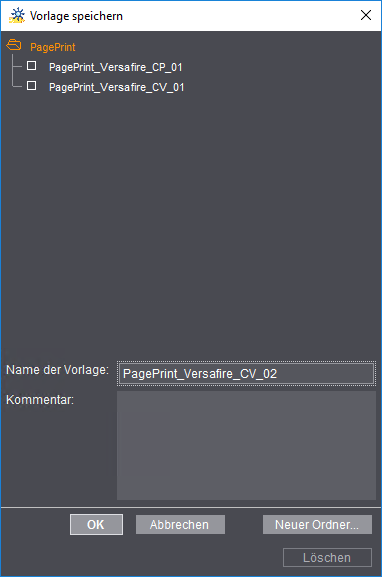
Als Name der Sequenz wird im Feld "Name der Vorlage" der Name der aktuell geladenen Digitaldruck-Sequenz-Vorlage angezeigt. Sie können den Namen unverändert lassen und auf "OK" klicken. Dann werden die aktuell eingestellten Parameter des Arbeitsschritts "Digitaldruck" als PagePrint-/ImposedPrint-Sequenz-Vorlage abgespeichert, wobei die bestehende Vorlage gleichen Namens überschrieben wird.
Sie können auch im Feld "Name der Vorlage" einen neuen Namen eingeben und auf "OK" klicken. Dann wird eine neue Digitaldruck-Sequenz-Vorlage angelegt. Diese Sequenz enthält die Voreinstellungen der zuvor geladenen Digitaldruck-Sequenz mit den Modifikationen, die Sie im Arbeitsschritt "Digitaldruck" vorgenommen haben.
Solche fertig konfigurierten Digitaldruck-Sequenz-Vorlagen können Sie z. B. nutzen, um Druckaufträge automatisiert, d. h. ohne manuelle Eingriffe in die Parametrierung, auszugeben.
Datenschutzerklärung | Impressum | Prinect Know How | Prinect Release Notes